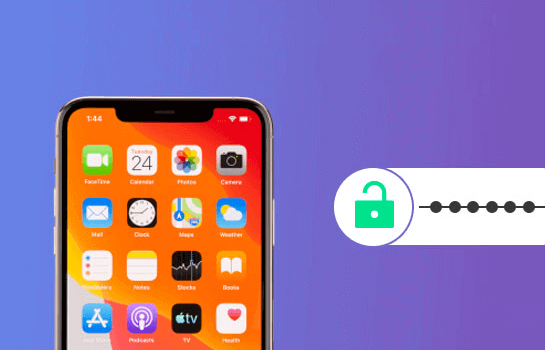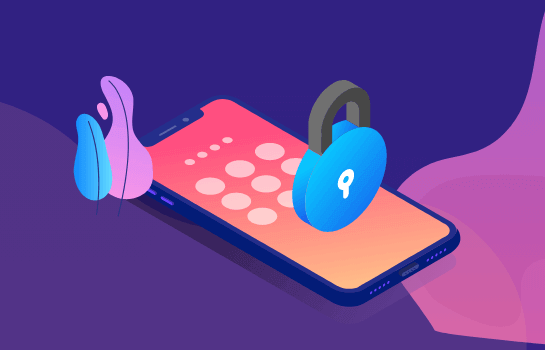先收藏!iphone6停用怎么解锁教程,iPhone 6停用怎么解锁
2023-03-21 13:23:53
编辑:Xu
阅读:1944次
如果用户在解锁iphone6的时候,连续多次输错锁屏密码,苹果手机会提示“iPhone 已停用”,那么,针对于这种情况,有没有iphone6停用怎么解锁教程呢?跟着易我小编,来了解一下iPhone 6停用怎么解锁吧。
方法1:置于恢复模式抹掉iPhone
用户可以使用电脑把iPhone6置于恢复模式,恢复模式可以抹掉iPhone,解除iPhone的锁屏密码,用户可以重新进行设置,下面是具体的操作步骤。
步骤1:配备一台电脑,Mac或者是Win电脑均可,如果是Win电脑,仅支持Windows10或更高版本,并且安装了 iTunes,以便将 iPhone 连接到电脑。
步骤2:将iPhone 6关机。
步骤3:将 iPhone 6置于恢复模式,按住iPhone 6 的home按钮,同时立即将 iPhone 连接到电脑,不要松开按钮。继续按住按钮,直到在 iPhone 上看到恢复模式屏幕,然后松开按钮。
步骤4:在电脑上的“访达”或 iTunes 中,找到你的 iPhone。在“恢复”或“更新”选项,选取“恢复”。电脑会下载适用于 iPhone 的软件,并开始恢复。
友情提示:抹掉 iPhone 后,用户可以从备份恢复数据和设置。
方法2:使用iCloud清除iPhone
用户可以登陆个人的iCloud,使用iCloud进行解锁。在网页端登陆iCloud,输入Apple ID,iCloud就会通过网络去定位的iPhone设备。在定位选项中选择“清除iPhone”,就可以解锁iphone6的锁屏了。
使用iCloud清除iPhone的前提是以前登录过iCloud,并且在iCloud中打开了“查找我的iPhone”才可以。
方法3:易我手机解锁大师解锁iphone6锁屏
iphone6停用怎么解锁教程?如果以上两种方法都没有解决,你可以使用易我手机解锁大师解锁iphone6锁屏,移除iPhone/iPad/iPod等设备上的密码锁,助您绕过所有密码输入环节,并重新获得访问iPhone的权限,包括4位数密码、6位数密码、Touch ID和Face ID,步骤简单,操作容易,即使是不懂电脑的小白用户,都可以顺利操作。
请注意:易我手机解锁大师解锁iOS设备后,会清除设备中的所有数据。
步骤 1. 将您的iOS设备连接到您的计算机,然后单击左侧的“移除屏幕密码”。
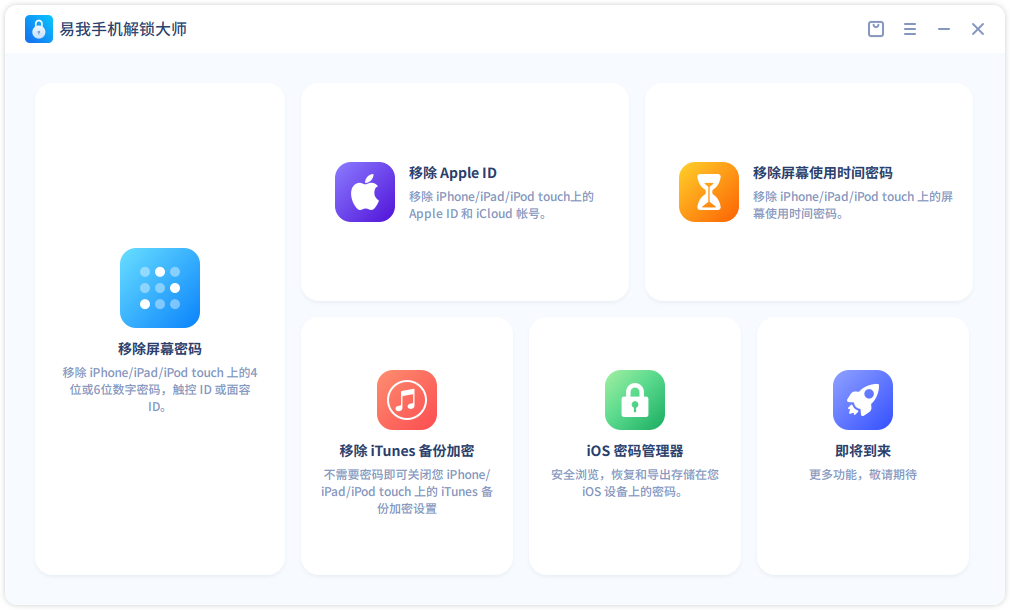
步骤 2. 按照步骤使设备进入恢复模式。请点击:
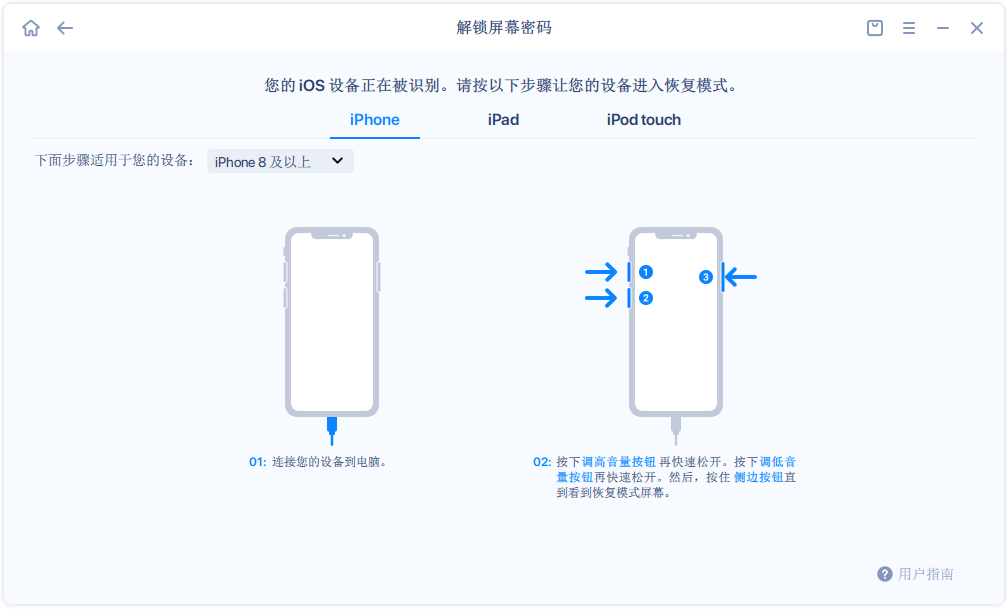
步骤 3. 设备识别完成后。单击“开始”以从您的设备中删除屏幕密码。
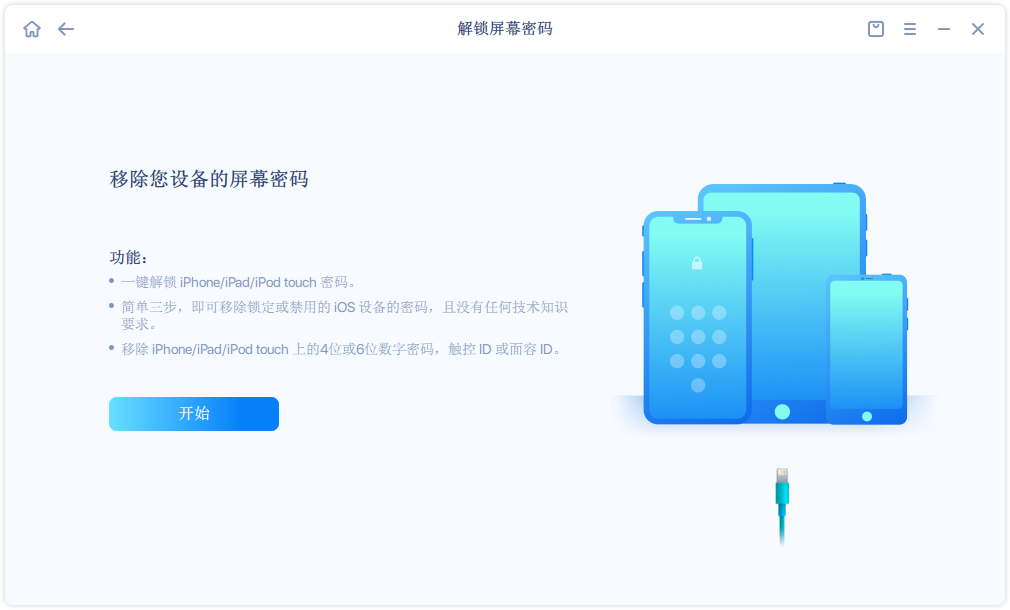
步骤 4. 确认设备型号,点击“下一步”,在线下载iOS固件。
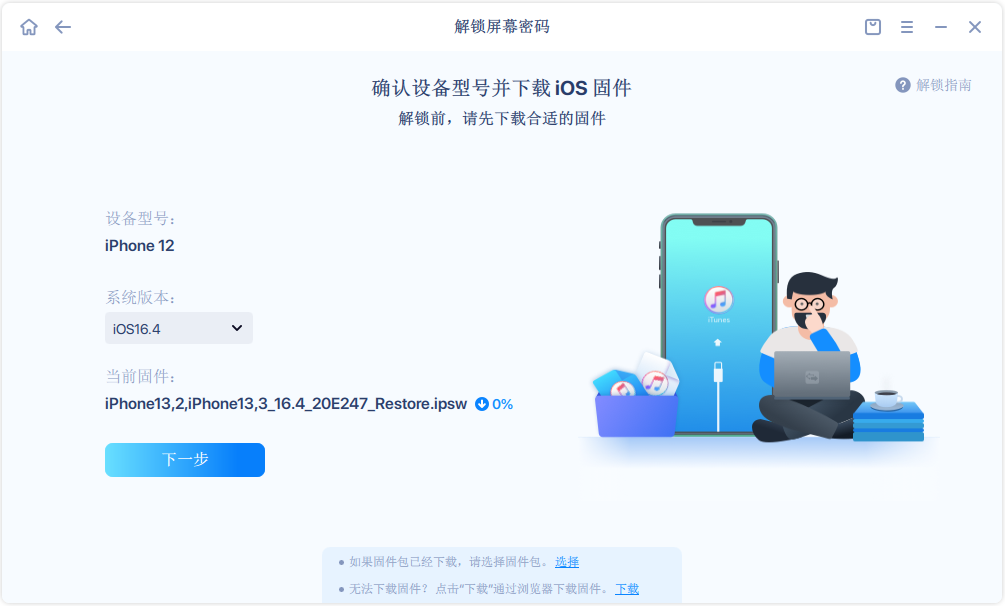
步骤 5. 您也可以手动选择下载的固件使用,或者复制下载链接到浏览器下载。
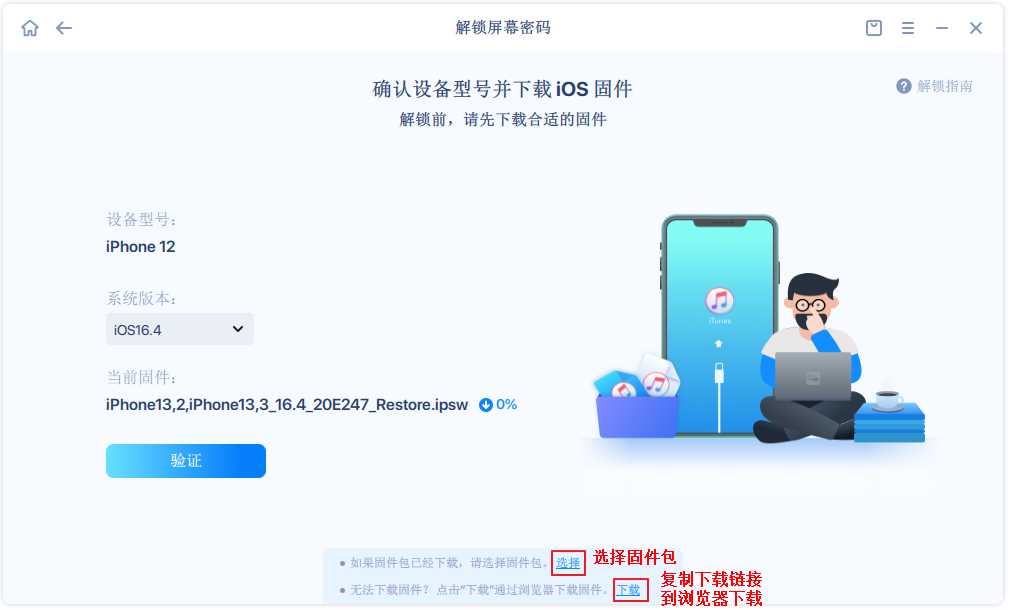
步骤 6. 固件包准备就绪后,点击“立即解锁”。
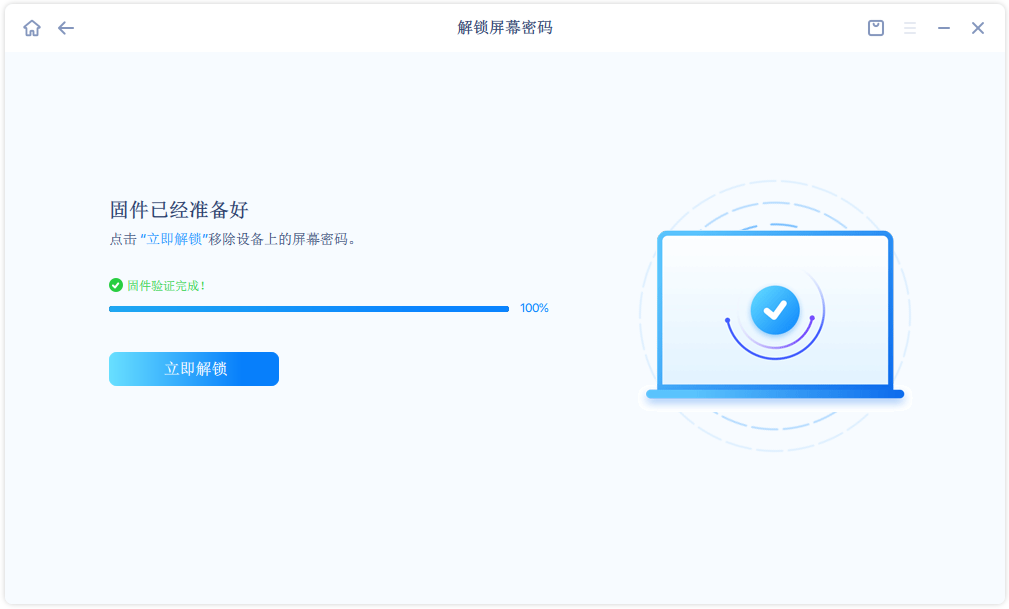
步骤 7. 解锁过程将擦除您iOS设备上的所有数据。为避免误操作,您需要在确认框中输入 777777 ,勾选“我已阅读并同意此免责声明”,然后点击“解锁”。

步骤 8. 请耐心等待解锁过程完成。解锁完成后,设备将重新启动并重置。
注意:解锁屏幕密码后,iOS 设备上的所有数据都将被擦除。
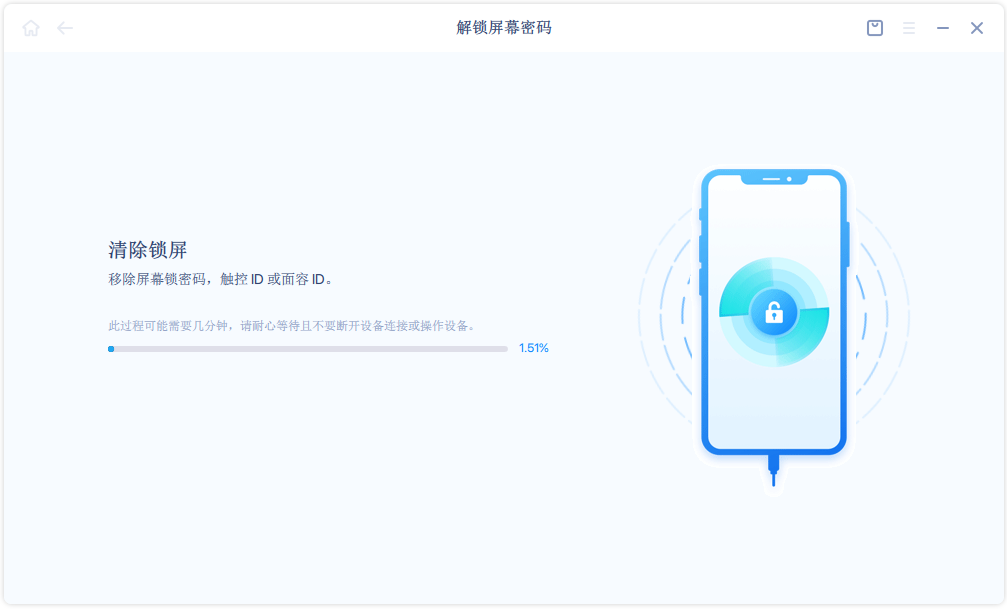
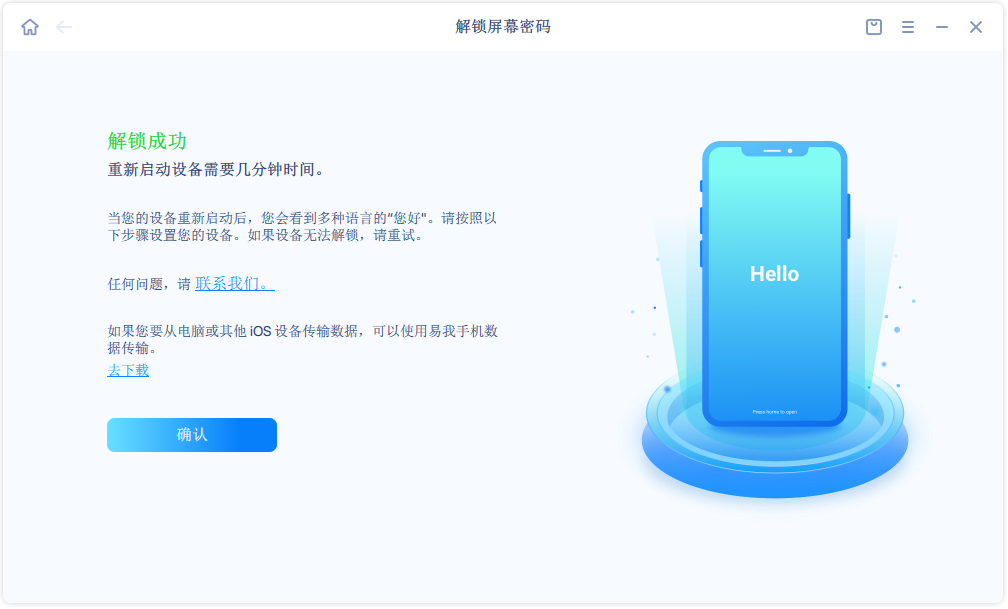
有没有iphone6停用怎么解锁教程?综上所述,易我小编为大家介绍了3种解锁iphone6的锁屏的操作方法,但是友情提示:在移除iOS设备的锁屏密码后,iOS设备上的资料也会一起被刪除。
温馨提示:本文由易我科技网站编辑部出品转载请注明出处,违者必究(部分内容来源于网络,经作者整理后发布,如有侵权,请立刻联系我们处理)
标签: